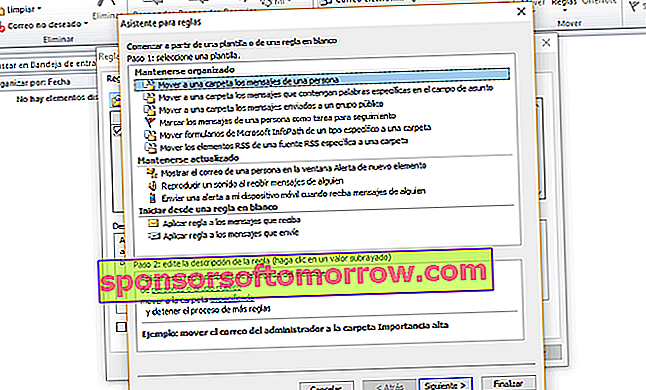전자 메일을 일용 할 양식으로 사용하는 사람이라면 Outlook이 가장 좋아하는 도구 중 하나 라고 확신합니다 . 일상적인 커뮤니케이션의 흐름을 관리하는 데 매우 실용적입니다. 그러나 그것은 또한 우리의 의제와 작업을 따라 잡는 데 유용한 시스템입니다.
세 가지를 동시에 수행해야하는 경우이 도구로 전환 할 수 있습니다. 그러나 오늘날 이미 클라우드에서 모든 작업을 수행 할 수있는 시스템이 있습니다. 우리는 Google, Gmail 및 Google 캘린더에 대해 이야기하고 있습니다 .
그러나 클래식을 선호하는 경우 기본 기능을 발견 하는 데 도움을 드릴 수 있지만 육안으로는 볼 수 없습니다 . 다음은이를 최대한 활용할 수있는 5 가지 Outlook 기능입니다.

1. 키보드 단축키
바로 가기 키는 Office 제품군의 모든 프로그램에있는 기능입니다. 그것들을 배우면 (일부는 모든 프로그램에 동일하게 사용됨) 작업 속도를 높일 수 있습니다. Outlook에서는 다음이 유용 할 수 있습니다.
- Ctrl + R : 이메일에 답장합니다.
- Ctrl + Shift + M : 새 이메일을 만듭니다.
- Alt + R : 모두 답장합니다. 또한 달력보기를 주간 형식으로 변경하는 역할도합니다.
- Alt + W : 다음 이메일을 읽습니다.
- Ctrl + M : 이메일 메시지를 보내고받습니다.
- Alt + S : 이메일을 보냅니다.
- Ctrl + G : 달력의 특정 날짜로 이동하려면 "날짜로 이동"옵션을 엽니 다.
- Alt + N, A, F : 첨부 파일을 삽입합니다.
- Ctrl + 2 : 달력으로 이동합니다.
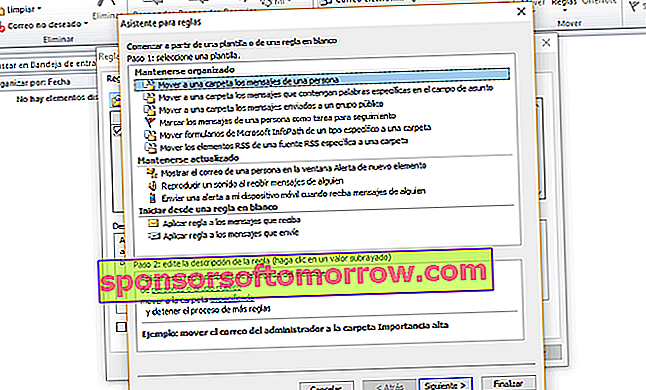
2. 메일 분류 규칙
하루에 많은 이메일을받는 경우 이메일 분류 방법을 아는 것이 중요합니다. Outlook에 고정 규칙으로 분류하는 기능이 있다는 것을 알고 계셨습니까? 여기에는 이메일 메시지가 필요한 폴더로 자동 이동 되거나, 보낸 사람이 보낸 특정 메시지가 보류중인 작업으로 표시되거나, 특정 사람이 보낸 이메일에 대해 특정 소리가 재생되는 것이 포함됩니다.
가능성은 무한하므로 필요한 것을 정확히 구성하고 시간이 지남에 따라 그 효과를 확인해야합니다. 이 옵션에 액세스하려면 Outlook으로 이동하여 도구 모음에서 규칙 아이콘을 클릭하십시오 .

3. 빠른 항목
같은 것을 몇 번이나 반복해서 쓰나요? 일반적으로 일부 이메일에 고정 된 방식으로 특정 요소 나 텍스트를 추가하는 경우 빠른 요소 기능을 사용하면 편리 합니다 . 그것은 당신이 그것들을 쓸 때 그 요소들을 저장하는 것에 관한 것입니다.
선택한 다음 삽입> 빠른 부품 을 선택합니다 . 빠른 단축키 Alt + F3을 사용할 수도 있습니다. 식별 할 수있는 이름을 지정하고 필요한만큼 삽입하십시오.

4. 원치 않는 발신자 차단
그리고 우리가 그림판으로보고 싶지 않은 발신자의 모든 이메일은 어떻습니까? 스팸은 우리의 업무를 더 복잡하게 만들고 방해합니다 . 지금 권장하는 것은 Outlook에있는이 다른 기능을 활용하여 관심이없는 모든 보낸 사람을 차단할 수 있도록하는 것입니다.
스팸 옵션을 클릭하여 툴바에서이 옵션을 활성화 할 수 있습니다. 여기에서 모든 규칙을 활성화 할 수 있습니다. 그러나 이메일을받을 때마다 거기에서 할 수 있습니다 . 발신자를이 블랙리스트에 추가하기 만하면 더 이상 귀찮게하지 않습니다.

5. 템플릿
그리고 우리는 아마 당신이 몰랐던 또 다른 리소스 인 템플릿으로 끝납니다. 모든 사람에게 다소 비슷한 메시지를 보내면 유용합니다. 따라서 좋은 템플릿 저장소 응답 또는 배송에 의존하는 것 입니다. 작업 속도가 상당히 빨라지고 보류중인 모든 이메일에 더 이상 응답하지 않아도됩니다.
템플릿을 만들려면 시작> 새로 만들기> 새 이메일로 이동 합니다. 관심있는 내용을 작성한 다음 파일> 다른 이름으로 저장으로 이동하십시오. 이 문서를 "유형"으로 저장하고 Outlook 템플릿을 선택해야합니다. 그것을 사용하려면 그것을 복구해야합니다. 필요한만큼 여러 번 할 수 있습니다.